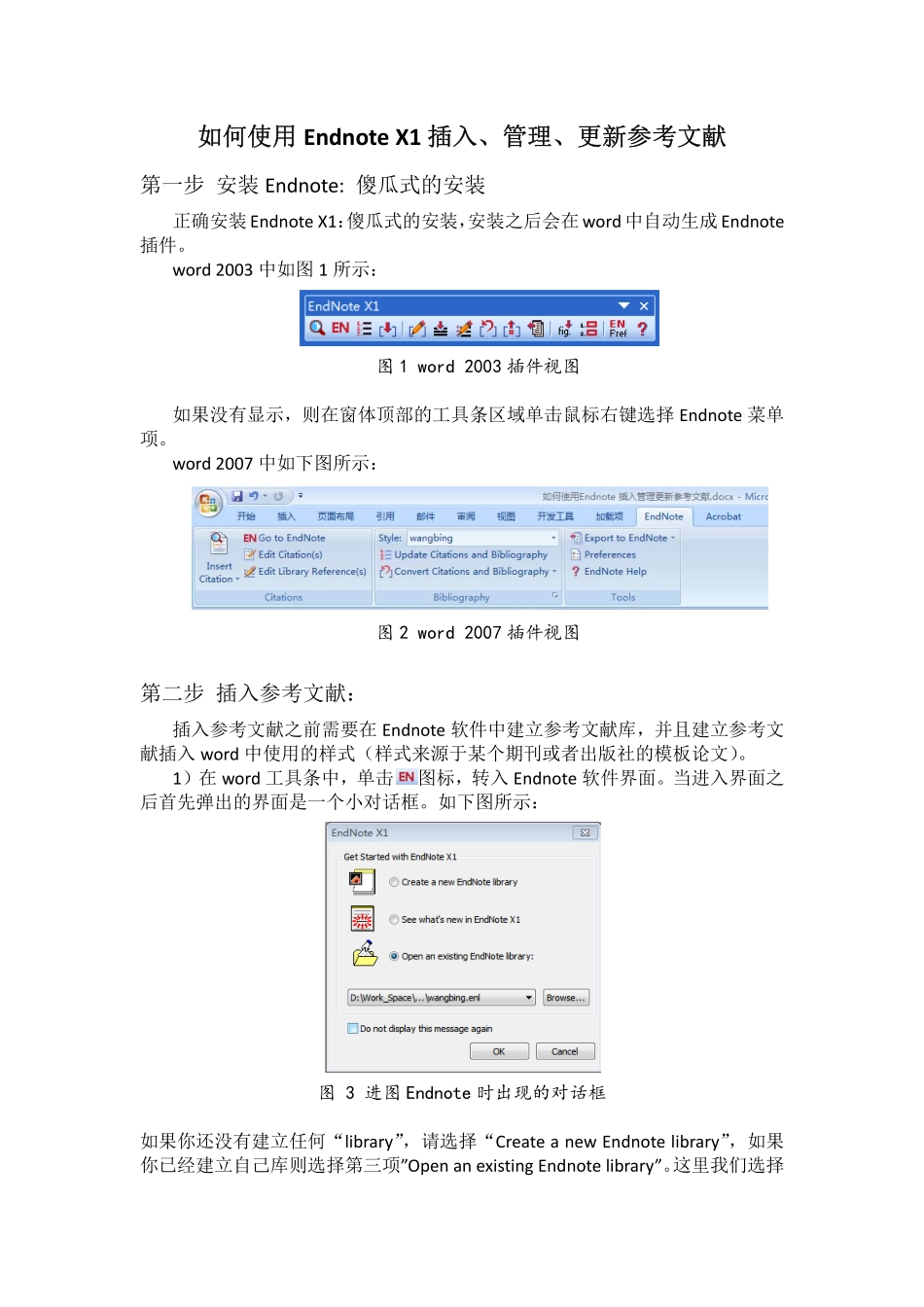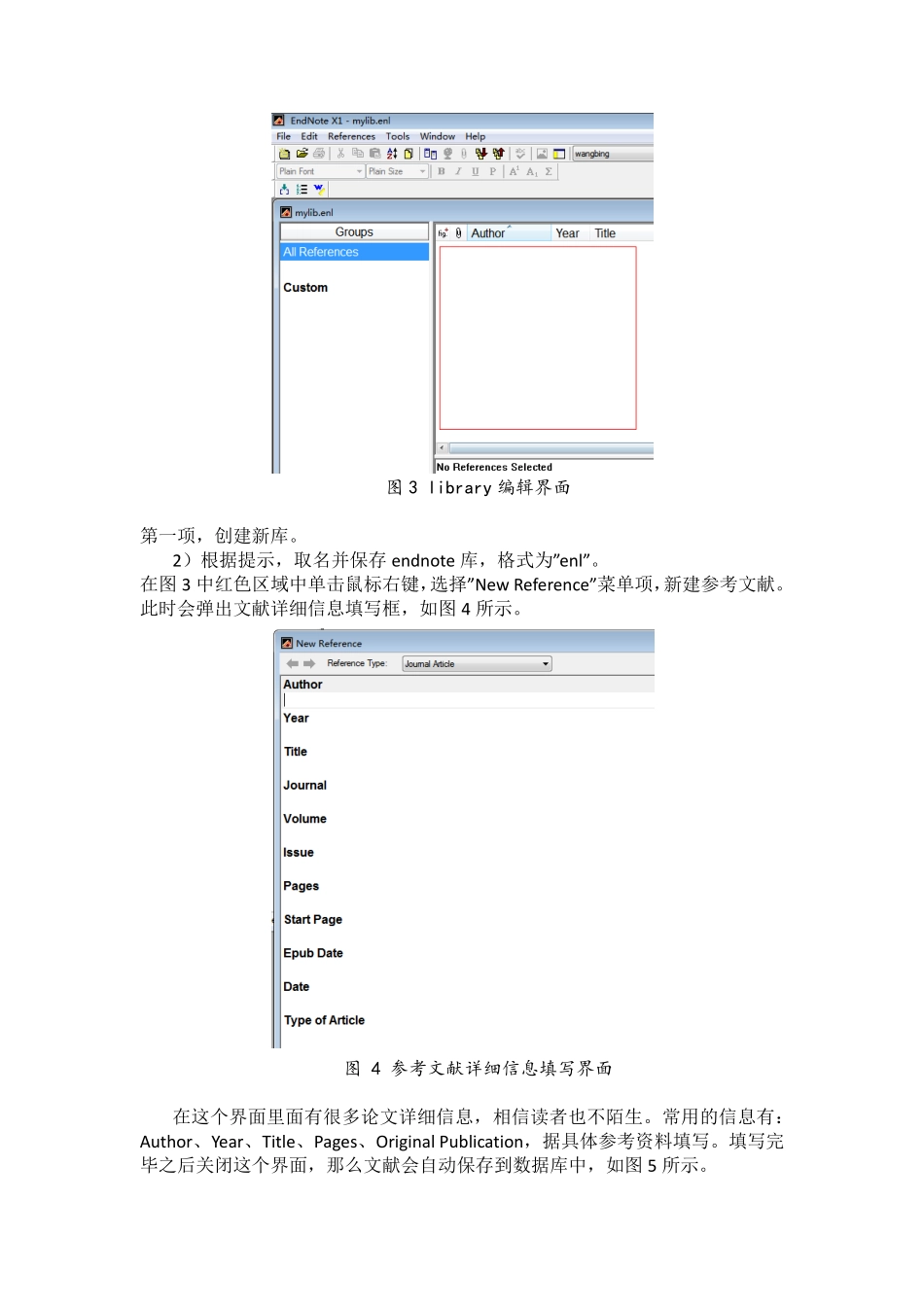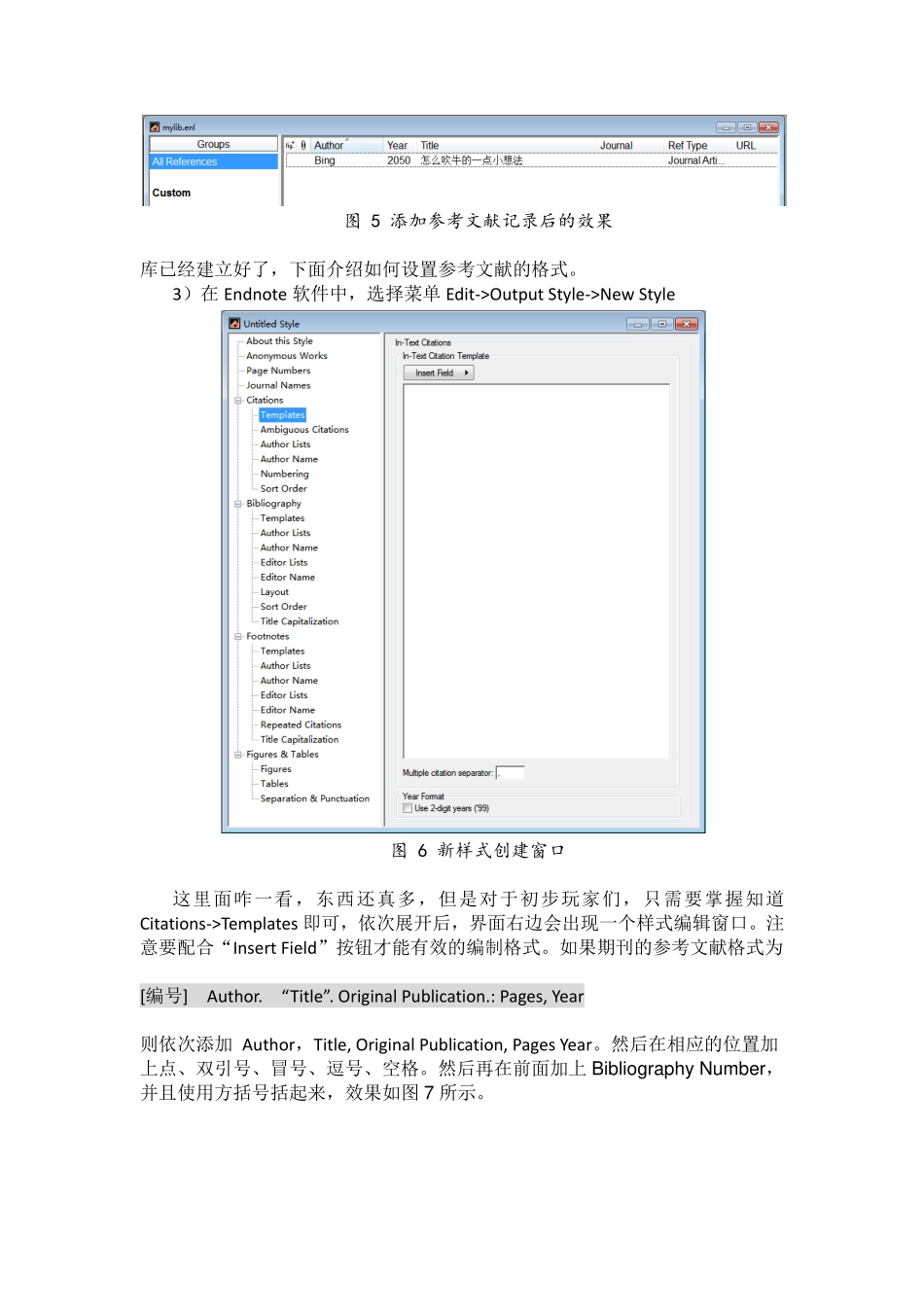如何使用EndnoteX1插入、管理、更新参考文献第一步安装Endnote:傻瓜式的安装正确安装EndnoteX1:傻瓜式的安装,安装之后会在word中自动生成Endnote插件。word2003中如图1所示:图1word2003插件视图如果没有显示,则在窗体顶部的工具条区域单击鼠标右键选择Endnote菜单项。word2007中如下图所示:图2word2007插件视图第二步插入参考文献:插入参考文献之前需要在Endnote软件中建立参考文献库,并且建立参考文献插入word中使用的样式(样式来源于某个期刊或者出版社的模板论文)。1)在word工具条中,单击图标,转入Endnote软件界面。当进入界面之后首先弹出的界面是一个小对话框。如下图所示:图3进图Endnote时出现的对话框如果你还没有建立任何“library”,请选择“CreateanewEndnotelibrary”,如果你已经建立自己库则选择第三项”OpenanexistingEndnotelibrary”。这里我们选择图3library编辑界面第一项,创建新库。2)根据提示,取名并保存endnote库,格式为”enl”。在图3中红色区域中单击鼠标右键,选择”NewReference”菜单项,新建参考文献。此时会弹出文献详细信息填写框,如图4所示。图4参考文献详细信息填写界面在这个界面里面有很多论文详细信息,相信读者也不陌生。常用的信息有:Author、Year、Title、Pages、OriginalPublication,据具体参考资料填写。填写完毕之后关闭这个界面,那么文献会自动保存到数据库中,如图5所示。图5添加参考文献记录后的效果库已经建立好了,下面介绍如何设置参考文献的格式。3)在Endnote软件中,选择菜单Edit‐>OutputStyle‐>NewStyle图6新样式创建窗口这里面咋一看,东西还真多,但是对于初步玩家们,只需要掌握知道Citations‐>Templates即可,依次展开后,界面右边会出现一个样式编辑窗口。注意要配合“InsertField”按钮才能有效的编制格式。如果期刊的参考文献格式为[编号]Author.“Title”.OriginalPublication.:Pages,Year则依次添加Author,Title,OriginalPublication,PagesYear。然后在相应的位置加上点、双引号、冒号、逗号、空格。然后再在前面加上BibliographyNumber,并且使用方括号括起来,效果如图7所示。图7格式编辑效果图因为Endnote或自动对作者名字进行英式缩写,如果你的参考文献样式没有这方面要求,则需要将所有名字显示出来,按图8所示设置。图8设置word中参考文献作者姓名显示格式选择Citations‐>AuthorName,之后将窗口右边的NameFormat框中的Initial更改为”FullName”。...